
问题
用户:@电冰柜
留言:本来很高兴自己重装成功,打开机器时看到的是这样

小白回复:这个问题是由于系统安装过程中的小错误,设置自动登录。根据我们的数据反馈,这种情况非常非常低,不到0.1%,技术猿一直在提高小白的稳定性。你不必太担心这个问题。你不必太担心这个问题。我们还将安排技术人员提供在线技术支持,为您解决问题。接下来来看看解决方案教程。
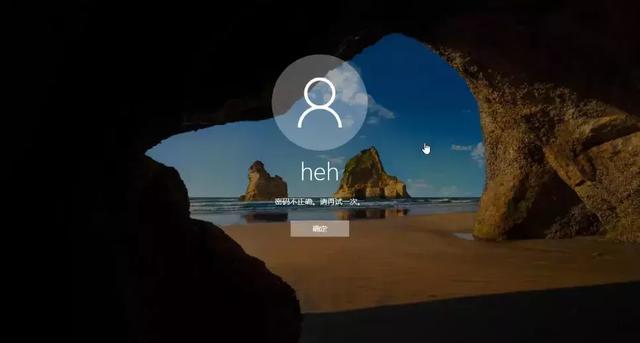
忘记或根本不知道计算机密码。在这种情况下,可以通过以下方法解决,无需重新安装系统
方法一
开机时按 F8 输入带命令提示符模式:net user admin 123456 /add 后按回车,再次输入:net localgroup administrators admin /add 完成后重启。重置您的系统帐户 admin 密码为 123456(如无效,请按方法2)
方法二
准备工具
4G内存以上的U盘是一台可以正常使电脑用的小白一键重新安装软件方法步骤
一、制作PE
(如果你已经有了pe系统了,请跳过这阶段)
1.打开小白一键重新安装软件前,先关闭相关安全软件,避免生产失败
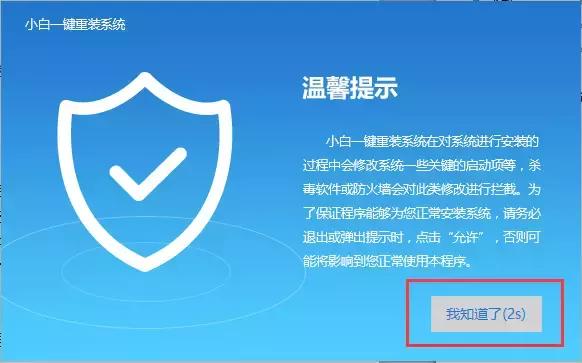
2.点击【U将U盘插入计算机USB
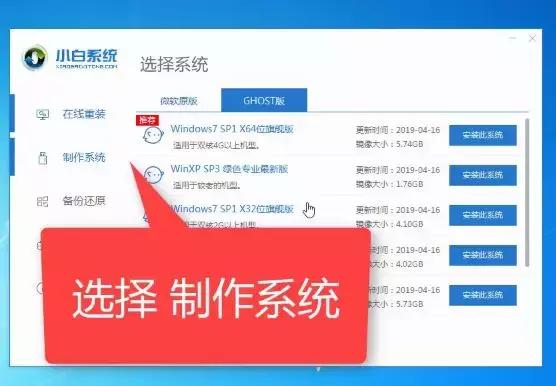
3.选择默认参数,点击【开始制作】
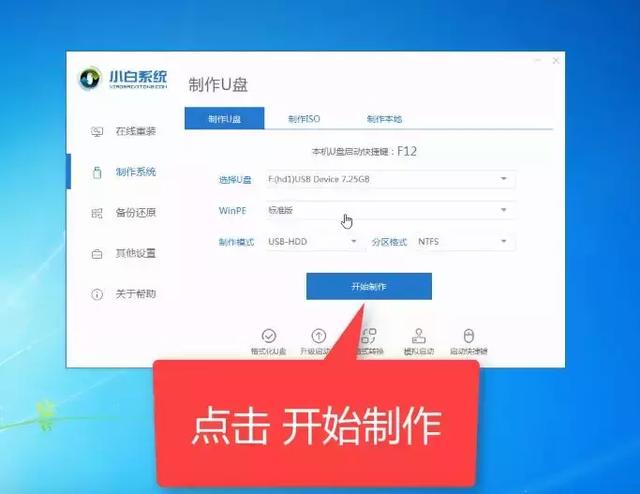
4.不需要选择系统,直接点开始制作
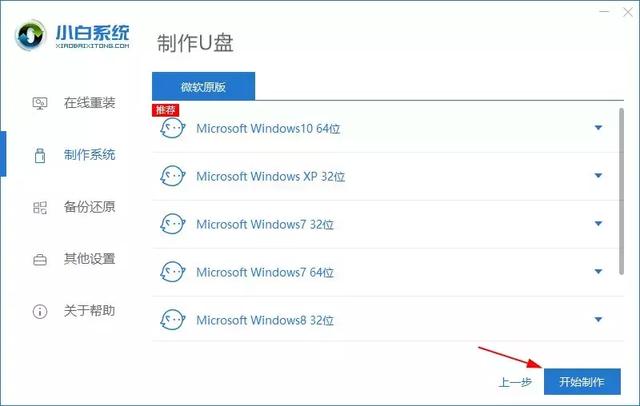
5.等待制作完成(点击预览看成功与否)
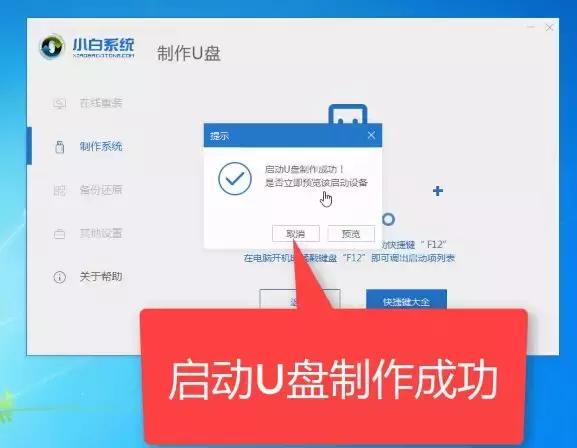
6.点击查看快捷大全,找到相应电脑的快速启动键
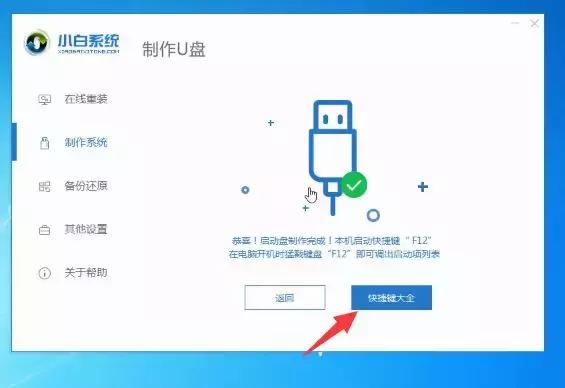
7.开始清除密码
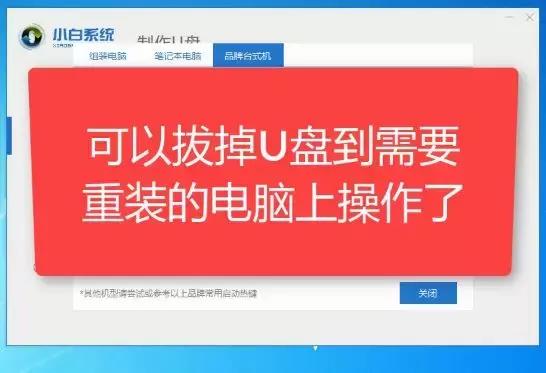
二、设置bios
将准备好的U盘启动盘插入重新安装系统的计算机,按下启动键后立即按下U盘启动热键,出现boot选择界面,选择U盘选项,回车即可
按启动热键示意图:
当下面的窗口出现时,选择你自己的U盘名选项
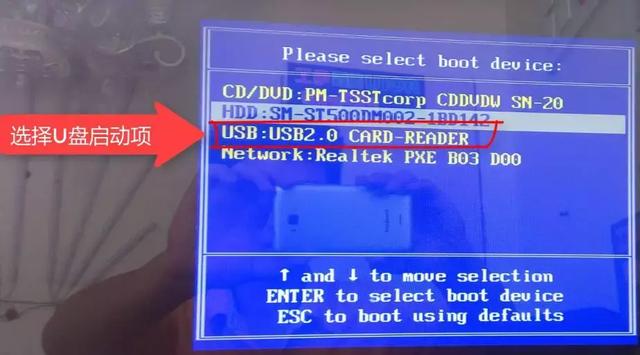
选择1启动进入(比如电脑比较老式,可选2
选择任何一个进入

三、清除密码
1.成功进入PE,找到【清除系统密码】软件,点击打开
2.默认使用文件路径,双系统的朋友需要手动找到,点击打开
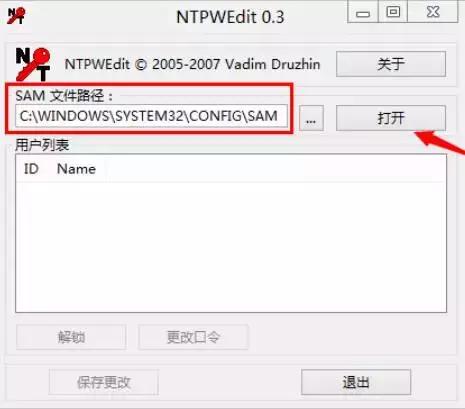
3.选择想知道密码的用户名,点击【更改密码】(注:开机密码的账号名称对应选择)。以管理员账号为例,我选择第一个,更改密码/密码
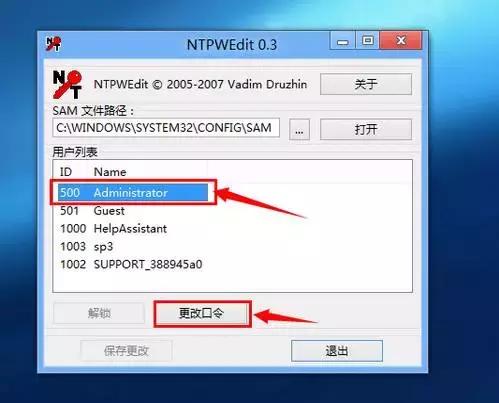
4.然后弹出一个框,点击两次输入相同的新密码【OK】(不输入新密码直接保存,无密码宿开机)
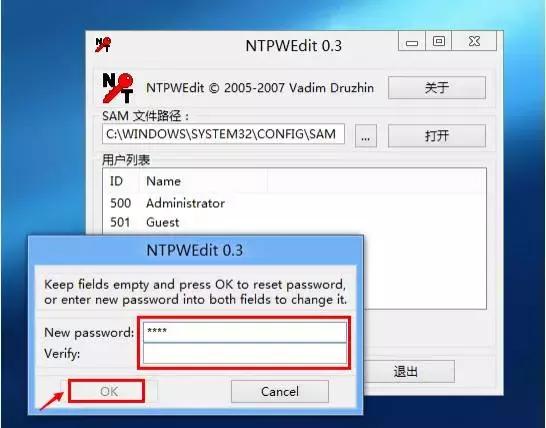
5.点击保存更改

6.拔下U盘重新启动,您可以输入您刚刚设置的密码并启动它

以上是清除密码的详细教程,
注意事项
假如你已经有了pe系统可以跳过pe制作,
如果没有看到这个清除软件,这是pe制作版本的问题
选择高级版本制作PE。
遇到不懂的问题可以联系小白人工客服哦!
遇到不懂的问题,可以联系小白人工客服!(头条菜单栏可联系哦,工作时间:周一至周日,9:00至18:00)私信小白回复:【人工客服】今天的内容到此为止。